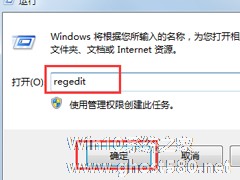-
.exe可执行文件无法打开问题解决方案
- 时间:2024-11-15 09:49:41
大家好,今天Win10系统之家小编给大家分享「.exe可执行文件无法打开问题解决方案」的知识,如果能碰巧解决你现在面临的问题,记得收藏本站或分享给你的好友们哟~,现在开始吧!
在Windows系统中,经常会出现一些令人费解的问题,有一位用户遇到了一个棘手的问题。他表示电脑中的所有可执行文件都无法打开,也就是安装的软件都无法打开正常使用,这是怎么回事呢?下面一起来看看exe可执行文件无法打开的解决方法。
电脑出如上述所说的问题,点击我的电脑的属性弹出一个对话框说“无法找到C:/WINDOWS/system32/rundll32.exe”,后来想打开一些已经安装的软件程序却弹出一个要你选择打开方式的对话框,后来发现杀毒软件也不见了,更令我吃惊的是居然无法安装文件!怎么办呢?
解决方法:对于exe打开方式被木马或病毒修改,无法打开任何可执行文件的解决办法。
方案一:先将regedit.exe改名为regedit.com或regedit.scr。
运行regedit.com,找到hkey_classes_root/exefile/shell/Open/command键值,将默认值改为%1 %*重启,再将regedit.com改回regedit.exe即可。
方案二:将下面的内容存为exefile.reg,双击导入注册表;或在纯dos下运行regedit exefile.reg,导入注册表即可。(注意:regedit4后面留一空行)
regedit4
[hkey_classes_root/exefile/shell/Open/command]
@=/%1/ %*

方案三(只适用于win2000/xp):
1、将cmd.exe改名为cmd.com或cmd.scr。
2、运行cmd.com
3、运行下面两个命令:ftype exefile=%1 %*assoc .exe=exefile
4、将cmd.com改回cmd.exe
方案四:从新关联EXE文件。打开任意窗口(非IE窗口),工具---文件夹选项----文件类型----新建————在“文件扩展名”中填入“EXE”-----点击高级,在下拉菜单中选“应用程序”-------确定。

以上就是电脑中exe可执行文件无法打开的解决方法,如果你也遇到此类问题,不妨参考上述方法解决。
以上就是关于「.exe可执行文件无法打开问题解决方案」的全部内容,本文讲解到这里啦,希望对大家有所帮助。如果你还想了解更多这方面的信息,记得收藏关注本站~
Win10系统之家独★家使★用,转载请注明出处!
相关文章
-

在Windows系统中,经常会出现一些令人费解的问题,有一位用户遇到了一个棘手的问题。他表示电脑中的所有可执行文件都无法打开,也就是安装的软件都无法打开正常使用,这是怎么回事呢?下面一起来看看exe可执行文件无法打开的解决方法。
电脑出如上述所说的问题,点击我的电脑的属性弹出一个对话框说“无法找到C:/WINDOWS/system32/rundll32.exe”,后来想打... -

在使用Windows7系统的时候,如果电脑卡住了,相信很多人都会第一时间打开任务管理器,查看是那个应用进程占用大量内存或者CPU造成的卡顿,不过有时候发现任务管理器打不开,这该怎么办?接下来一起来看看Windows7系统无法打开任务管理器的解决方法。
注册表、任务管理器打不开或是硬盘占用无故变大,用杀软杀出木马若干后,只有任务管理器还是打不开,现象不是那种弹出管理器的外观... -
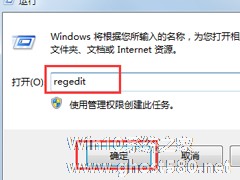
最近有Windows7用户反映任务管理器无法打开,不管是用杀毒软件进行杀毒,还是用regedit或Gpedit.msc设定任务管理器,或者拷贝新的taskmgr.exe到system32.dllcache都同样无效,同样打不开任务管理器,这让用户非常的烦恼。下面,针对这一问题,我们就一起往下看看Windows7无法打开任务管理器的解决方法。
方法步骤
其实这种... -

Windows7任务管理器这个东西,通过它可以看到系统里都有哪些程序正在运行,利用这个工具很容易找出一些霸占系统资源的不速之客。Windows7的任务管理器在以前的基础上整合更多功能选项,鉴别进程是否有用更容易。那如果Windows7无法打开任务管理器,会出现哪些症状呢?这时候该怎么办呢?
具体症状如下:
用regedit或Gpedit.msc设定任务管理器的...